Ha egy Outlook-keresés során nem a kívánt eredményeket kapja, lehetséges, hogy a Microsoft Windows és Microsoft Office rendszerek adatfájljainak (a keresési katalógusnak) indexelése nem fejeződött be.
A befejezetlen indexelésre utaló jelek:
-
Részleges vagy üres keresési eredmények.
-
A keresési feltételek alapján várt eredmények nem jelennek meg.
A keresési katalógust újraépítheti, amivel újraindul az adatfájlok indexelése. A keresési katalógus az a fájl, amelyben az összes Outlook- és Microsoft Windows-elem (adatfájl) indexelése történik.
Egyszerűbben fogalmazva egy e-mailekből kinyert kifejezésekből összeállított katalógus. A katalógus egy kézikönyv tárgymutatójához hasonlítható, a könyv tárgymutatójában kézzel történő keresés helyett azonban elektronikusan, az Outlook keresőmezőjébe írt kifejezéssel kereshet. A kezdéshez csak ellenőriznie kell, hogy megadta-e az indexelési beállításokat.
Ha Outlook 2007-et használ, a program a digitálisan aláírt és titkosított e-mailek törzsét soha nem indexeli. Ez nem igaz azonban az Outlook 2016, az Outlook 2013, és az Outlook 2010 programokra. Ezek az Outlook-verziók a digitálisan aláírt e-mailek törzsét is indexelik, akkor is, ha alá vannak írva, illetve titkosítva vannak.
Az indexelés az Ön által kiválasztott mappák alapján történik. Ezek a választások adják a keresési tartományt. A művelet két lépésben elvégezhető. Elsőként megadja az Outlook indexelési beállításait, majd ellenőrzi a keresési tartományt.
Az Outlook keresési beállításainak megadása

-
Válassza a Fájl lapon a Beállítások > Keresés lehetőséget.
-
A Források területen kattintson az Indexelési beállítások lehetőségre.
Megjegyzés: Az Indexelési beállítások párbeszédpanel A következő helyek indexelése: területén győződjön meg arról, hogy a Microsoft Outlook helye ki van jelölve. A kiválasztott helyeket a Módosítás gombra kattintva igény szerint módosíthatja.
Az Outlook keresési tartományának ellenőrzése
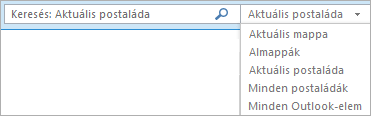
- Az Outlook melyik verzióját használja?
- 2016
- 2013, 2010
- 2007
-
A Hatókör csoport ellenőrzéséhez kattintson az Aktuális postaláda listára.
-
Az összes postaláda
Aktuális postaláda
Aktuális mappa
Minden almappa
Minden Outlook-elem
-
-
A Keresés mező Keresés lapján ellenőrizze a Hatókör csoportot.
-
Minden levél
Aktuális mappa
Minden almappa
Minden Outlook-elem
-
-
Ellenőrizze a Minden levél listát, majd adjon hozzá vagy távolítson el adatfájlokat.
-
Zárja be az Outlookot, és nyissa meg a Vezérlőpultot.
Megjegyzés: Attól függően, hogy az Office melyik verzióját használja, előfordulhat, hogy a Start gombra kell kattintania, majd a Start menüben jobb gombbal kattintania a Vezérlőpult elemre.
-
Hajtsa végre a megfelelő műveletet:
-
Válassza az Indexelési beállítások lehetőséget.
-
A Keresés mezőjébe írja be az Indexelés kifejezést, majd kattintson az Indexelési beállítások lehetőségre.
-
-
Az Indexelt helyek párbeszédpanel Kijelölt helyek módosítása területén jelölje be a módosítani kívánt hely melletti jelölőnégyzetet, majd kattintson az OK gombra.
-
A Speciális beállítások párbeszédpanel Indexelési beállítások lapjának Hibaelhárítás területén kattintson az Újraépítés lehetőségre.
Megjegyzés: Ekkor megnyílik az Index újraépítése párbeszédpanel, amely figyelmeztet, hogy az indexelési folyamat hosszú időt is igénybe vehet. Az index újraépítésének megkezdéséhez kattintson az OK gombra.











